AI创造人物头像控件的详细步骤(2)
-
软件频道
软件教程
illustrator
应用实例
正文
三、 创造不同的口型
让我们来着手处理口部。当你开始创建你自己的口型时,你只需要一个白色的填充,最细的描边。你可以在下面的图像里看的更清楚。
首先我们创造一个小的白色椭圆,然后使用转换锚点工具(Shift+C),通过点击它们,把左边和右边的锚点变得尖锐。用直接选择工具(A)选中上面和底部的锚点,然后通过按键盘上的向下键,向下移动这两个锚点。
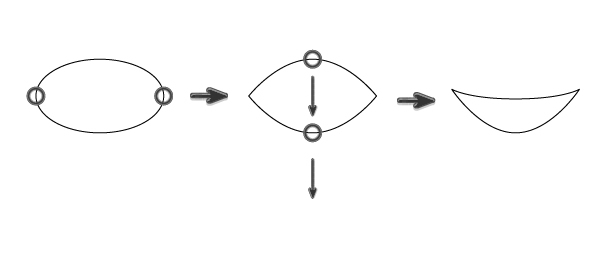
第二步
通过移动口型锚点的手柄,你可以创建不同类型的口型,你也可以向下面一样画一个细长的椭圆,展示一个唱歌或者惊奇的嘴。

四、 创建不同的头发类型
第一步
在你之前创建的头部中的基础上,因为直接在头部上绘制头发时比较容易的。
我们将会使用变形工具(shift-R)来造型一下我们的头发。但是首先我们要创建一个在头部的后面先创建一个棕色的椭圆,在前额上创建一个小的椭圆,这两个元素将会舒展或者变形成各种头发。
在变形工具( shift+c)上双击,回车确认你会看到下面图像,像下图箭头一样移动。
在你使用变形工具前,选中这个物体非常重要,否则你将会扩展到他旁边其他物体上。
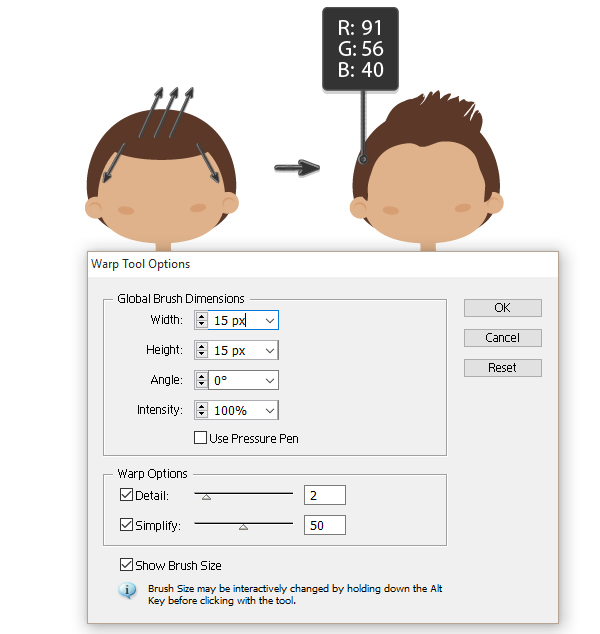
第二步
为另一个皮肤颜色设置的另外一个发型。
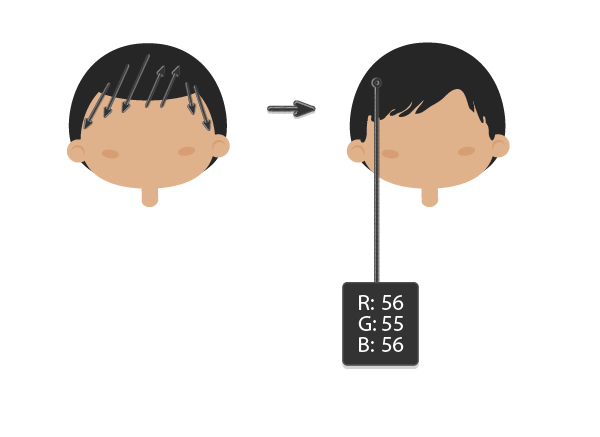
第三步
对于发型处理的另外一种想法,这里所有的发型都是让你的思想发光,想你想象中那样狂野的来创造吧。
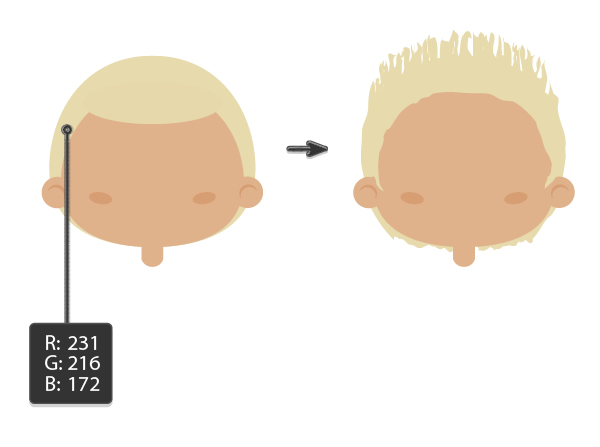
第四步
某些头发的造型可以用一些小圆圈完成。
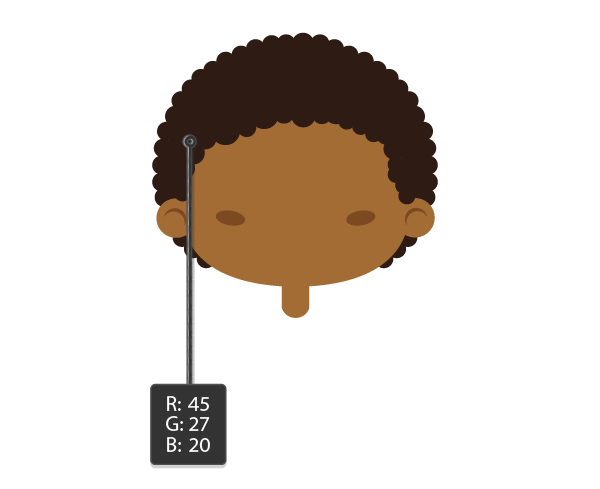
五、 制作服装
第一步
我们将会设计不同的衣服。
使用圆角矩形工具,做出两个圆角矩形,一个在另一个上面。你可以选择任何有创造性的颜色,心中记住前面需要一个浅一点的灰色。
选中一个矩形,然后使用效果>变形>弧形,按照下面对话框设置。两个矩形都有同样的设置参数。扩展这个形状,对象>扩展外观。
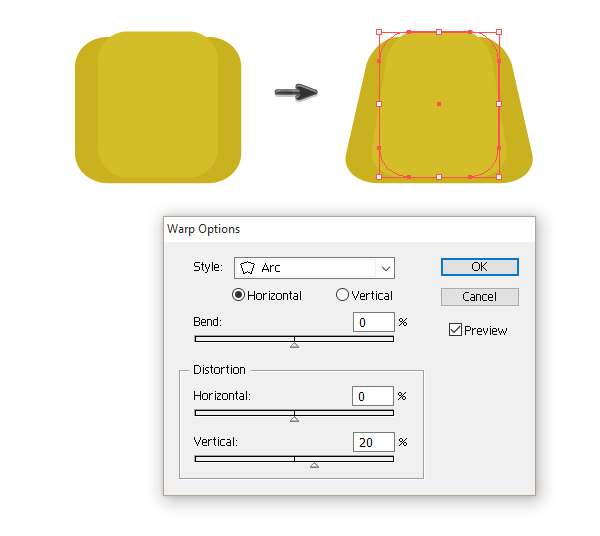
第二步
画一个矩形,然后用颜色填充,像下图一样放置,覆盖住圆角矩形的下半部分。我们将会用这个做一个剪刀,保持选中,原位复制(control-C,control-F)
选中圆角矩形和和新的剪刀部分,在路径查找器里按一下去掉重叠部分,保持剪刀部分的拷贝和第二个圆角矩形选中,进行同样操作,这是躯干的上半部分,肩部和胸。
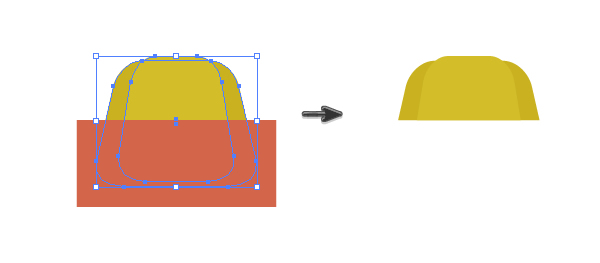
第三步
使用多边形工作在你的画板上点击,在新的对话框里选择三角形,然后确定。像下图一样放置,作为衣领的一部分。使用镜像工具(O)做一个垂直方向的拷贝,完成另一半的衣领,然后放置两个圆作为按钮。
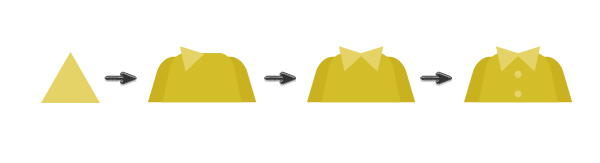
第四步
拷贝一个你之前步骤里做的衬衫,改变填充颜色,你将会得到另外一个衬衫的。
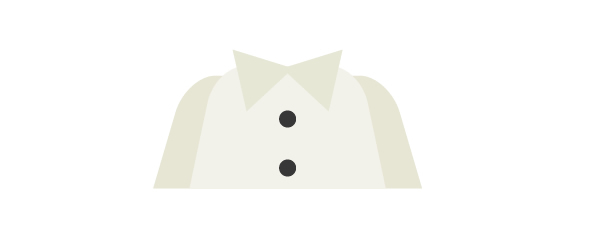
第五步
这是另外一个制作新衣服的办法,添加马甲。
复制一个之前追做的衬衫,在前面创建一个胸部的拷贝(不包括衣领和袖子)(control-C,control-F)填充一个对比色,然后使用多边形工作画一个三角形(不要填充,不要描边)放置在前面,他将会来创建V字型脖子领,然后用椭圆工具添加两个圆,这将会在马甲上创建额外的形状。保持着两个椭圆,三角形还有对比色的衬衫胸部部分,在路径查找器里按下减去前面部分。
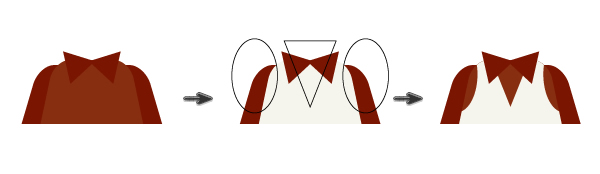
第六步
复制一个你在之前创建的衣服,改变填充颜色,你就有了另外一件外套。
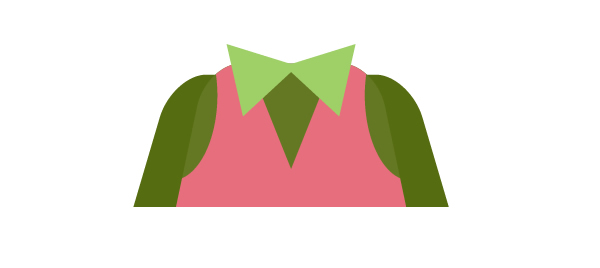
第7步
复制前面教程里做的衣服,删除衣领和添加一下条纹,在路径查找器里使用相交按钮,剪切出来一些条纹,这件衣服看起来像是一个长袖条纹外套。
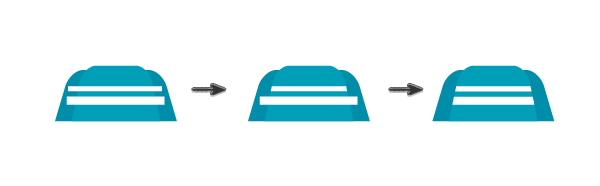
六、 结合人物头像
第一步
是时候看一下我们现在创造的头像了,把你制作的所有元素结合起来,创造出不同的人物,下面是一些我已经组合起来的人物。
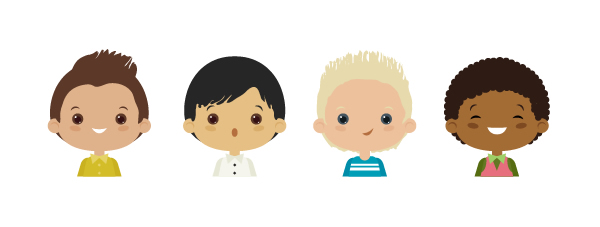
第二步
现在我们看到了不同人物的不同个性,我们可以围绕着他们添加一些配饰。
对于温柔的唱歌男孩我们增加一个蝴蝶结,使用多边形工具来创造一个三角形,在使他变窄之后,朝右旋转,使用镜像工具(O),创造一个垂直的镜像拷贝,然后在两者之间,放置一个细小的椭圆,来完成领带结的制作,让我们来继续尝试吧。
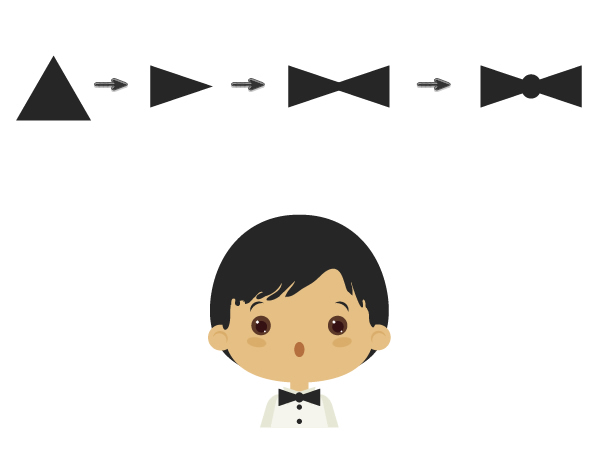
第三步
因为他正在歌唱,我们添加一些音乐的元素,我敢保证你知道会用到哪些工具。

第四步
对这个活跃的小伙子,我们将会增加一个足球,我不会在意我曾经用过的颜色,决定权在你,更有创造性一点。
在你创建一个圆之后,在圆的中间放置一个五角形(使用多边形工具),删除填充颜色,使用相同的描边颜色,使用线段工具()从五角形的每个点朝着圆形边界画一条线。像下图一样添加更多的五个五角形,(不要描边,黑色填充)
在下面的步骤开始之前,选中这个圆(control-C,control-F)选中一个重叠在圆上的五角形,在路径查找器里选择相交。拷贝一个圆,选中第二个重叠的五角形按一下路径查找器里的相交,然后在创建一个圆形的拷贝,选中第三个五角形然后……是的......继续相同的操作,直到你已经覆盖所有的五角形。
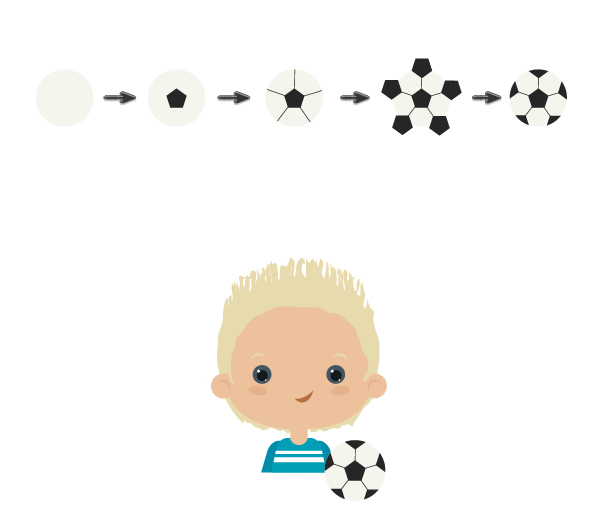
第5步
这个可爱的小男孩花费一整天的时间在电子游戏上,结果是明显的--它需要一副眼镜。

我相信接下来都比较简单,就不翻译了,上一张最终效果图。
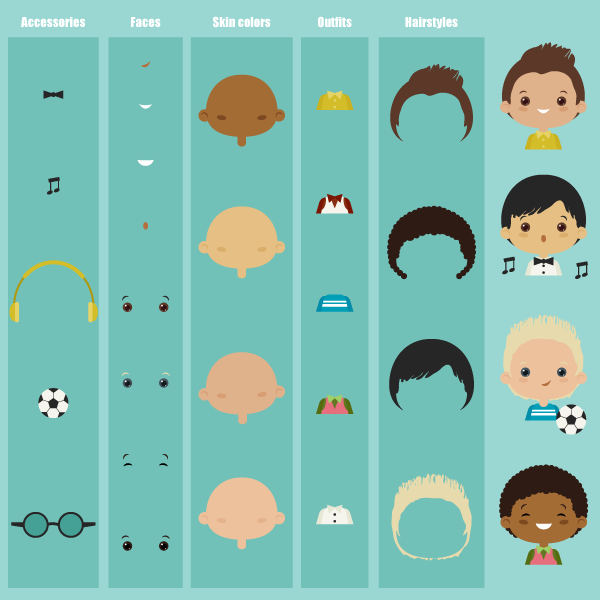
评论 {{userinfo.comments}}
-
{{child.nickname}}
{{child.create_time}}{{child.content}}






{{question.question}}
提交
CES2026石头轮足扫地机器人惊艳亮相,让具身智能“长脚”开启立体清洁时代
新一代小米SU7官宣2026年4月上市 新增卡布里蓝配色
王者跨界 创新共舞 石头科技与皇马跨界共塑全球高端清洁品牌坐标系
荣耀WIN评测:万级续航+主动散热,重构电竞手机天花板
驱动号 更多













































